Windows-käyttöjärjestelmä ei välttämättä toimi kunnolla joidenkin ohjelmien tai laitteiden asentamisen, virtapiikkien tai tietokoneen väärän käytön jälkeen. Voit palauttaa sen eri tavoin, mukaan lukien asennuslevy.
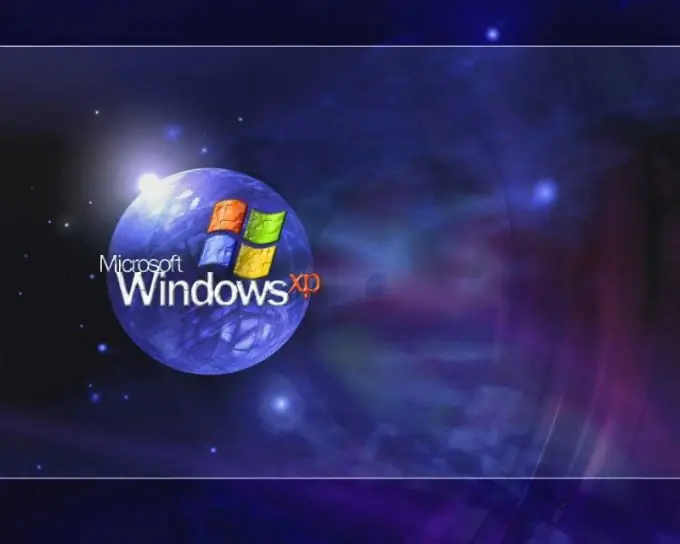
Ohjeet
Vaihe 1
Aseta asennuslevy optiseen asemaan. Soita ohjelman käynnistysohjelmaan Win + R-näppäimillä. Palauta järjestelmätiedostot kirjoittamalla sfc / scannow-komento ja vahvista valitsemalla OK.
Vaihe 2
Jos järjestelmän käynnistys epäonnistuu, odota, kunnes näytölle ilmestyy Press Delete to setup -rivi tietokoneen käynnistämisen jälkeen. Poista-vaihtoehdon sijasta BIOS-suunnittelija voi määrittää muut avaimet, yleensä F2, F9 tai F10.
Vaihe 3
Etsi Asetus-valikosta kohta, joka vastaa käyttöjärjestelmän käynnistysjärjestyksestä. Siinä luetellaan käynnistyslaitteet: USB, FDD, HDD, CD / DVD. Määritä käynnistys optisesta asemasta nuolinäppäimillä ja +/- näppäimistön oikealla puolella. Aseta asennuslevy levykkeeseen ja poistu BIOSista ja tallenna muutokset painamalla F10-näppäintä. Vastaa Y järjestelmän kysymykseen.
Vaihe 4
Kun Installer Welcome -näyttö tulee näkyviin, voit asentaa Windowsin tai Järjestelmän palauttamisen palautuskonsolin kautta. Jos olet tyytyväinen ensimmäiseen vaihtoehtoon, paina Enter.
Vaihe 5
Lue seuraavalla näytöllä lisenssisopimus ja vahvista sopimuksesi sen ehdoilla painamalla F8. Korosta uudessa ikkunassa ohjauspainikkeilla palautettava Windows-kopio ja paina R. Anna järjestelmän kehotteelle lisenssiavain, valitse kieli ja aikavyöhyke.
Vaihe 6
Voit palauttaa Windowsin palautuskonsolin kautta painamalla Tervetuloa-näytössä R. Määritä ohjelman kehotteesta järjestelmäasema ja palautettavan järjestelmän versio. Kirjaudu Windowsiin järjestelmänvalvojan tilillä ja salasanalla.
Vaihe 7
Voit korjata käynnistyssektorin kirjoittamalla komentoriville fixmbr tarkistamaan ja korjaamaan kiintolevyvirheet chkdsk / r. Saadaksesi lisätietoja ohjelmasta, kirjoita se /? -Kytkimellä, esimerkiksi chkdsk /?






